MacBook에서 사용하지 않는 애플리케이션을 삭제하는 것은 하드 드라이브 공간을 절약하는 효과적인 방법입니다. 이렇게 하면 컴퓨터에 대용량이 필요한 문서, 애플리케이션, 이미지 또는 프로그램을 저장할 공간이 더 많아집니다.

MacBook에서 애플리케이션을 가장 빠르게 삭제하는 방법에 대한 지침.
MacBook에서 앱을 가장 빠르게 삭제하는 방법은 다음과 같습니다.
Launchpad를 사용하여 앱 삭제
macOS의 Launchpad는 메뉴 막대와 같은 기능을 합니다. Mac에 설치된 모든 앱이 여기에 있습니다.
Launchpad를 열려면 F4 키를 누르거나 Dock에서 은색 로켓 아이콘을 클릭하세요. 그런 다음 삭제할 애플리케이션을 마우스 왼쪽 버튼으로 클릭하고 X를 클릭하여 삭제하세요. 마지막으로 삭제를 확인하면 됩니다.
Finder를 사용하여 앱 삭제
macOS의 Finder는 사용자가 개인 파일과 문서를 저장하는 곳입니다.
Finder를 사용하여 애플리케이션을 삭제하려면 먼저 Finder 로 이동하여 '응용 프로그램'을 선택하세요. 그런 다음 삭제할 애플리케이션을 찾아 마우스를 가져가세요. 트랙패드를 사용하는 경우 마우스 오른쪽 버튼을 클릭하거나 두 손가락으로 탭하세요. '휴지통으로 이동'을 선택하세요.
그런 다음 도구 모음 하단 모서리에 있는 휴지통 아이콘으로 가서 방금 삭제한 응용 프로그램을 찾아 마우스 오른쪽 버튼을 클릭하고 즉시 삭제를 선택하면 완료됩니다.
메모리 관리 도구를 사용하여 앱 삭제
먼저, 화면 왼쪽 상단에 있는 Apple 아이콘을 클릭하세요.
다음으로, Mac 정보 > 저장 공간 > 관리를 차례로 선택합니다. 삭제할 애플리케이션을 찾아 선택한 후, 삭제할 애플리케이션으로 마우스를 이동하고 마우스 오른쪽 버튼을 클릭하여 삭제를 선택합니다. 마지막으로 삭제를 확인하여 완료합니다.
부 후옌 (합성)
유용한
감정
창의적인
고유한
격노
[광고_2]
원천




![[사진] 팜민친 총리가 2024-2025학년도를 검토하고 2025-2026학년도 업무를 배치하기 위한 회의를 주재하고 있습니다.](https://vphoto.vietnam.vn/thumb/1200x675/vietnam/resource/IMAGE/2025/8/22/2ca5ed79ce6a46a1ac7706a42cefafae)



![[사진] 루옹끄엉 대통령, 정치예술 특집 TV쇼 '황금의 기회' 참석](https://vphoto.vietnam.vn/thumb/1200x675/vietnam/resource/IMAGE/2025/8/22/44ca13c28fa7476796f9aa3618ff74c4)
















































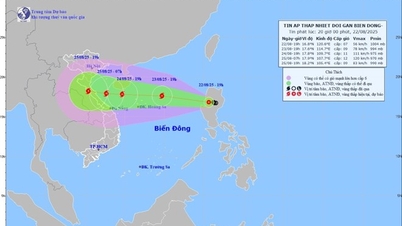




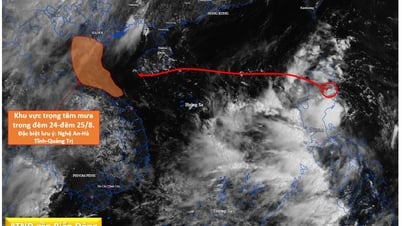































댓글 (0)